Содержание
Драйвер «Атол» 10 (ДККТ или ДТО) — это служебная программа с удобным интерфейсом. Обеспечивает интеграцию и взаимодействие ККМ с устройствами, на которых установлено стороннее программное обеспечение. Например, с ноутбуками и ПК с OS Windows или Linux, а также с планшетами на базе iOS или Android.
Одна из основных задач — интегрировать кассовое оборудование с товароучетными системами (например, 1С).
Рассмотрим далее, где и как можно скачать Атол ДТО 10, функции и возможности ПО, а также краткое руководство по основным настройкам утилиты.
Подберем ПО для вашей кассы, установим и настроим за 1 день.Оставьте заявку и получите консультацию в течение 5 минут.
Где скачать драйвер Атол ККТ 10 и как его настроить
ДККТ не поставляется в комплект с оборудованием, изготовитель предлагает скачать драйвер Атол ККТ 10 в Центре загрузок, где хранятся программные дистрибутивы, компоненты, прошивки и инструкции для всего модельного ряда производителя.
Если учетной записи для входа на портал нет, то «гостевой» доступ будет открыт к общим файлам и документации, без отображения содержимого для конкретной модели.
Чтобы воспользоваться всеми возможностями сервиса, бизнесмен должен пройти авторизацию. Зарегистрироваться на странице центра не получится, так как для входа на сервис потребуются данные системы Service Desk, которые были созданы при покупке аппарата.
Если учетная запись создана и администратор системы предоставил право доступа к ресурсам, то пользователь сможет войти, используя логин и пароль владельца.
Чтобы скачать драйвер Атол 10, укажите в строке поиска его название или выберите нужные значения из выпадающих списков:
В таблице с результатами поиска выбрать нужный файл и подтвердить загрузку:
По завершению загрузки распакуйте архив на диск ПК, запустите установку, используя установщик (находится в директории installer).
Запуск софта для Windows происходит без дополнительных настроек при помощи мастера установки.
Для запуска и отладки утилиты требуется подключить онлайн-кассу к компьютеру согласно инструкции, которая входит в комплект ККТ.
После установки программы компьютер определит два виртуальных COM-порта. Первый служит для связи с ККМ, а второй — для передачи информации через интерфейс Ethernet.
Если порты определены как два неизвестных устройства, кликните правой кнопкой мыши, выберите строку «установить или обновить ДККТ» и вручную пропишите путь к нему.
Далее проведите тест соединения с ККМ и продолжите работу согласно пользовательской инструкции.
Компонента Атол 10: код защиты
В Атол 10 код защиты, который активирует лицензию прошивки онлайн-кассы, можно ввести в тестовом режиме ПО. Функции для ввода номера лицензии и кода внесены в новой версии в меню «Сервисные».
После проверки связи с онлайн-кассой нужно открыть в тестовом режиме сервисное меню и установить индикатор «Включено», указать номер лицензии и ввести девятизначный код (указан в паспорте устройства).
Атол ДТО 10: возможности и преимущества новой версии
Последняя (на апрель 2019) версия софта — Атол ДТО 10. Она доступна с марта 2018 года, по сравнению с предыдущими версиями более удобна в работе.
Разработчик заявляет, что десятый ДККТ отвечает всем требованиям Федерального закона № 54-ФЗ, который регулирует применение контрольно-кассовой техники и осуществление расчетов.
Преимущества утилиты:
- отличается простым и удобным интерфейсом;
- работает с распространенными ОС (в том числе iOS и Linux);
- обеспечивает быструю интеграцию;
- совместима с решениями Apple;
- повышает производительность онлайн-кассы за счет обновленных алгоритмов формирования и отправки чеков;
- имеет расширенные возможности для сторонних разработчиков за счет интеграции через JSON;
- сокращение времени ответа при передаче данных через Ethernet;
- имеется возможность удаленного управления посредством приложений Web-сервера или Android Service.
В сервисном меню можно легко установить необходимые параметры или проверить работу ККМ. При этом установленные параметры режимов сохраняются системой автоматически, что удобно, если произойдет сбой конфигурации: служебное ПО восстановит используемые значения и владельцу аппарата не придется прибегать к помощи сторонних технических специалистов или заново прописывать самостоятельно все нужные настройки.
Основные функции:
- Кассовые операции — работа со сменами, проводка продажи, возврата.
- Установка параметров печати — качество, штрихкоды, нефискальные документы и пр.
- Анализ и вывод значений показателей счетчиков по поступившим суммам, итогам за рабочую смену, отчетность за неделю или месяц и т. д.
- Программирование — работа со значениями даты и времени, счетчиками, фискализацией.
Подскажем, какое программное обеспечение подойдет для вашего бизнеса.Оставьте заявку и получите консультацию в течение 5 минут.
Драйвер Атол 10: настройка EOU
Сервис Ethernet over USB (EOU) используют для передачи данных в ОФД посредством USB-соединения (через него подключена касса к компьютеру).
Служба EOU устанавливается вместе с утилитой. Нужный порт для передачи данных определяется ПК автоматически.
Настройка EOU через драйвер Атол 10 осуществляется после установки ПО и проверки связи через COM-порт.
Для некоторых моделей, таких как Атол 90Ф, 55Ф, 30Ф, FPrint-22 режим передачи через порт USB может быть не установлен в кассе по умолчанию. Тогда нужно настроить его вручную. Для этого, удерживая кнопку для прокрутки чека, включите аппарат и держите до пятого по счету звукового сигнала. Касса распечатает чек с указанием порядковых номеров пунктов сервисного режима. Номер каждого пункта указывает, сколько раз нужно нажать на кнопку прокрутки, чтобы выбрать соответствующий пункт.
Чтобы перейти в меню каналов обмена, потребуется двойное нажатие. Аппарат распечатает сведения о параметрах канала.
Для выбора канала USB нажмите прокрутку 3 раза.
После этого ККМ должна распечатать документ, в котором будет указано, что USB включен. Для выхода из сервисного режима следует еще раз нажать кнопку прокрутки.
Далее запустите утилиту и откройте в меню управления вкладку «Службы EOU». В соответствующих полях укажите название ККМ и порт (его номер можно посмотреть в диспетчере устройств). Сохраните изменения, перейдите к регистрации ККТ и настройке связи с ОФД.
Атол DTO 10: настройка ОФД
Чтобы указать параметры для связи с ОФД, следует запустить режим теста Атол DTO10 в меню «Пуск». Во вкладке «Свойства» перейдите в «ОФД» и введите адрес оператора, порт, укажите канал обмена (USB — EoU) и примените изменения.
Следующим шагом проверьте связь с оператором фискальных данных. Для этого в тестовом режиме необходимо выбрать пункт «Нижний уровень» и указать «Включено». В строку буфера с командой введите числовое значение - 82 01 06 00 и кликните «Выполнить».
После этого терминал распечатает чек с информацией о диагностике подключения.
Для каких моделей ККТ подходит драйвер Атол ДТО 10
Драйвер Атол ДТО 10 совместим с линейкой кассовых аппаратов разработчика, а также с кассами «Штрих-М» и «Дримкас».
Скачать драйвер может любой пользователь. При этом для владельцев онлайн-кассы «Атол» все возможности утилиты доступны бесплатно (доступ к кассовому ПО компании оплачивается дополнительно).
Для моделей остальных производителей доступна только демо-версия программы. Чтобы использовать все возможности ПО, владельцам онлайн-касс других изготовителей придется покупать электронный ключ для активации софта.
Кроме этого, служебное ПО совместимо с большинством кассовых и учетных программ. Проверить совместимость можно на сайте разработчика во вкладке «Совместимые решения». Укажите название продукта и система покажет, какие решения поддерживают ДККТ.
Также софт прошел сертификацию 1С.Предприятия на совместимость с системой программ учета и библиотекой подключаемого оборудования для мобильных приложений.
Применение обновленной версии утилиты позволит пользователям сократить обращения в службы технической поддержки, легко управлять техникой и настраивать ее. Однако отладка процесса интеграции нескольких единиц торгового оборудования с товароучетным или кассовым ПО требует более узкоспециализированных знаний, чем при простом подключении одной кассы. В этом случае рекомендуем обратиться в специализированные центры технического обслуживания. Специалисты за короткое время подключат и настроят любое количество кассовых аппаратов.
Техническое сопровождение оборудования. Решим любые проблемы!Оставьте заявку и получите консультацию в течение 5 минут.
Наш каталог продукции
У нас Вы найдете широкий ассортимент товаров в сегментах кассового, торгового, весового, банковского и офисного оборудования. Посмотреть весь каталог
КриптоПро 4 — надежное средство криптозащиты
Атол Сигма 10 или Эвотор 10: сравнение функционала и работы устройств
MPOS-терминал РМ-021 и мобильный эквайринг от Pay-Me открывают большие возможности для малого бизнеса
КриптоПро 4.0 — возможности и инструкция по установке
КриптоПро CSP 4.0: все о лицензии криптопровайдера
ТСД: интеграция с 1С
Подпишитесь на обновления в один клик. У нас много полезной информации:
- База знаний
- Продукты РБ-Софт
- Сервер ККМ
- Решение проблем
- Подключение кассы к ОФД для драйвера АТОЛ 10, через EoT(EoRS), дополнительные Настройки «Сервера ККМ»(версия 3.47.0.1003 и выше!!!)
Содержание
В некоторых кассах АТОЛ отсутствует возможность использовать для передачи данных канал в ОФД по EoU, Ethernet, WiFi. Передача в таких кассах возможно только по каналу Ethernet Over Transport(EoT). В данной статье речь пойдет о подключении ККМ АТОЛ, через EoT, и соответствующих нюансах и настройках, при работе через «Сервер ККМ».
Настройка кассы через Тест Драйвера АТОЛ (о том, как подключить кассу через данную утилиту, подробно описано в статье Подключение кассы к ОФД для драйвера Атол 10, через EoU):
- Выставить в значение таблицы 15, «Канал обмена с ОФД» — EthernetOverTransport.
- Нажать кнопку «применить». Окно закроется.
- Выставить в окне «Свойство» — «Канал до ОФД значение — EthernetOverTransport.
- Нажать кнопку «ОК»
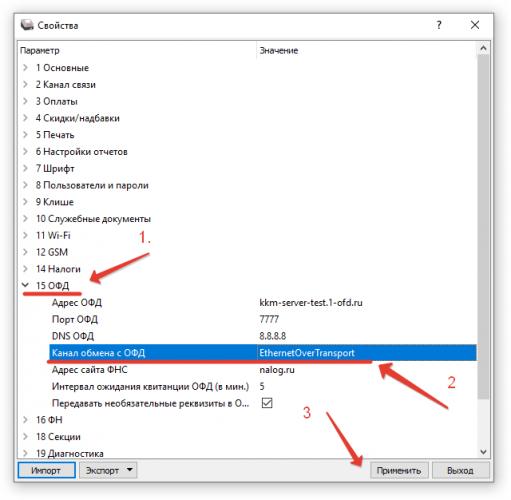
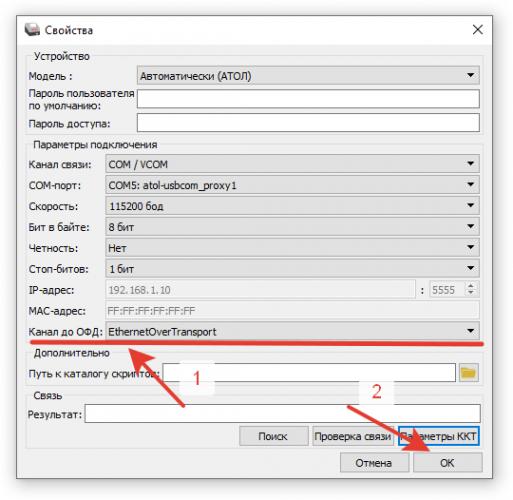
Значение в таблице 15 служит для того, чтобы ККМ «знала» по какому канала она должна передавать данные. Настройка в окне «Свойство», служит для того, чтобы утилита Тест Драйвер, при подключении к ККМ, передала в драйвер соответствующие параметры. Таким образом, при условии удержания соединения с ККМ утилитой, драйвер будет передавать данные о Фискальных документов в ОФД. Ранее зарегистрированные Чеки и другие фискальные документы будут переданы в ОФД. При этом, конечно, работать с ККМ через учетную систему не получится, связь с ККМ будет удерживаться утилитой «Тест Драйвер», поэтому, при подключении к учетной системе ККМ галочку «Включено» надо снять.
Выше описанный способ возможен, но не удобен, по происшествии определенного периода работы с ККМ через учетную систему, необходимо запускать утилиту «Тест Драйвер» и ставить галочку «Включено», дожидаться передачи документов ОФД и выключать галочку. Поэтому учетная система должна уметь держать соединения с ККМ самостоятельно, избавляя пользователя от лишних действий.

При использовании «Сервера ККМ» учетной системе не надо удерживать соединение с ККМ, об этом позаботится сам Сервер. Для этого необходимо, чтобы стояла галочка в настройках подключенного устройства к Серверу ККМ. Можете Включить ее самостоятельно, хотя в этом нет необходимости. «Сервер ККМ» сам определит канал с ОФД, на который настроена ККМ. Настройка доступна в версии 3.47.0.1003.
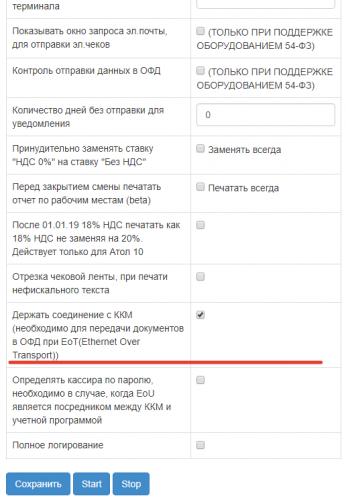
Еще один вариант работы без удержания соединения с ККМ, работая через канал связи EoT, является работа через службу EoU. Чтобы настроить работу через службу EoU, надо сделать ее посредником между учетной программой и Контрольно-кассовой машиной. Для этого нужно создать пару виртуальных com — портов соединенных виртуальным нуль-модемным кабелем. Можно использовать com0com или ему подобные утилиты(в примере будет показано создание пары портов через com0com утилиту).
Создание пары портов через утилиту com0com.
Для создания портов нужно выполнить следующие шаги:
- Скачать утилиту com0com
- Установить, запустив файл, он должен соответствовать разрядности вашей ОС.
- Настроить пару в утилите Setup of com0com (номера можно выбирать любые свободные в данном примере выбраны порт 30 и 31)
- Нажать кнопку «Apply»
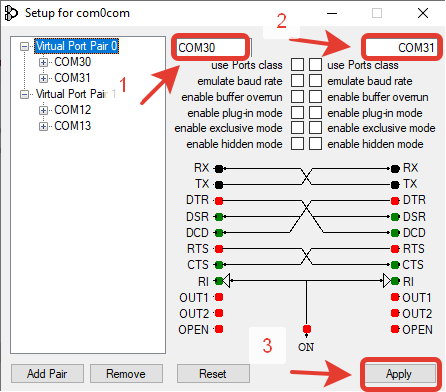
проверить созданные порты можно в «Диспетчере Устройств». На картинке видны созданные порты, и соединяющая их шина.
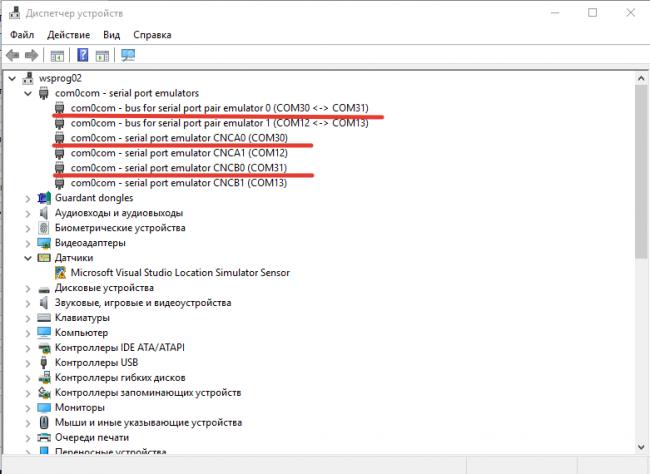
Настройка службы EoU.
Для настройки EoU необходимо отредактировать файл настроек EoU settings.xml:
- Перейти в каталог ProgramDataATOLEoU
- Открыть файл в xml или в обычном текстовом редакторе.
- Отредактировать как на картинке (в элементе надо указать порт на который будет «цепляться» служба, EoU, на второй созданный (в примере это com31) надо подключить учетную систему или при использовании «Сервер ККМ» — его, в элемнте <dev>азываются настройки физического(или виртуального) com порта для связи с кассой.)</dev>
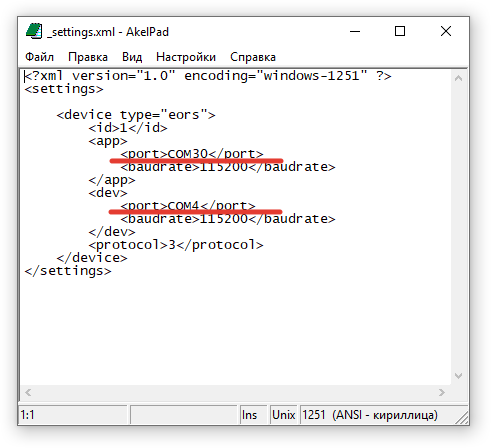
Необходимо заметить, что такой способ подключения работает не в полной мере корректно. При поступлении JSON — задания в драйвер будет выходит ошибка «Нет связи», вызвано это, скорее всего, некорректной работы EoU при парсинге задания (не определяет кассира), кассир определяется по переданному паролю кассира. Для того, чтобы данный способ работал корректно в Сервер ККМ добавлена настройка -«Определять кассира по паролю». В этом случае, на ФД выйдет кассир, пароль которого будет соответствовать настройки в Сервере ККМ. К сожалению, и в данном случае можно столкнутся с трудностями, т. к. не все кассы поддерживают таблицу пользователей(например Атол 1ф), и в этом случае на чеке всегда будет выходит кассир -СИС. АДМИНИСТРАТОР.
1. Для передачи данных в ОФД по EthernetOverUSB (EoU). Необходимо настроить фискальный регистратор.
|
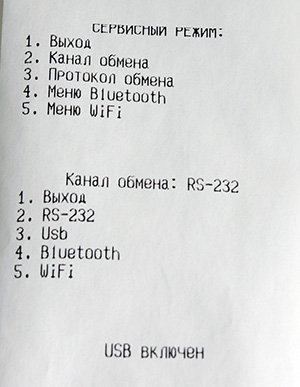 |
2. Скачиваем и устанавливаем Драйвер торгового оборудования АТОЛ ( ДТО версии 8.12.0 и выше). 3. Запускаем утилиту «Управление драйверами». Вкладка «Служба EthernetOverUSB».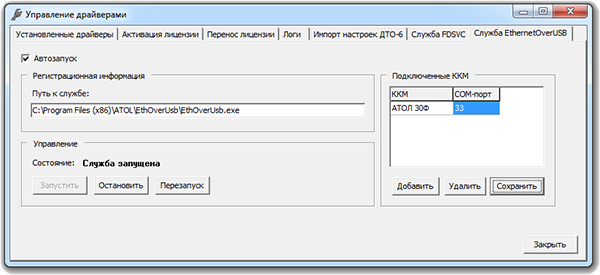
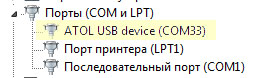
- https://online-kassa.ru/blog/atol-drajver-10-nastrojka-naznachenie-vozmozhnosti/
- https://www.rbsoft.ru/kb/podklyuchenie-kassy-k-ofd-dlya-drajvera-atol-10-cherez-eoteors-dopolnitelnye-nastrojki-servera-kkm/
- https://kkm69.ru/blog/nastroyka-ethernetoverusb-eou-atol-30f.html
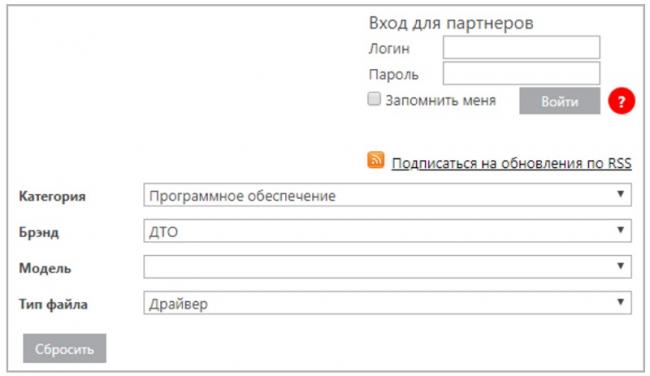
 Атол 55 по Ethernet: настраиваем IP / Шлюз, отключаем DHCP
Атол 55 по Ethernet: настраиваем IP / Шлюз, отключаем DHCP
 Подключение ККМ онлайн к компьютеру и настройка связи с ОФД
Подключение ККМ онлайн к компьютеру и настройка связи с ОФД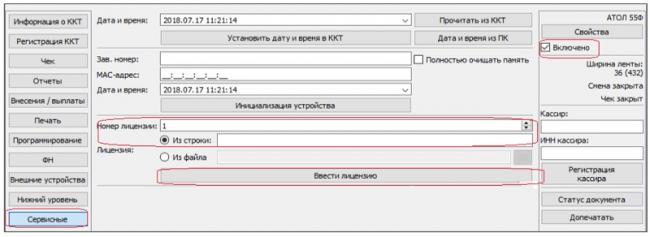
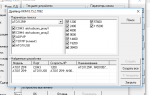 Настройка кассы АТОЛ
Настройка кассы АТОЛ
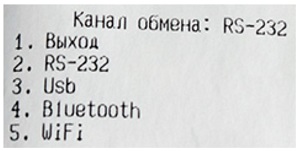
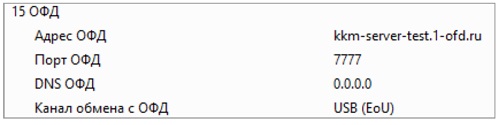
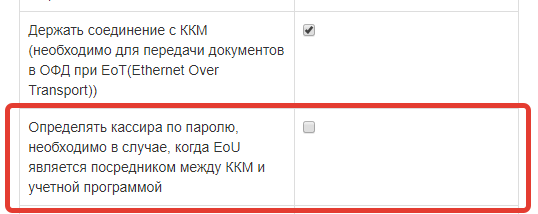
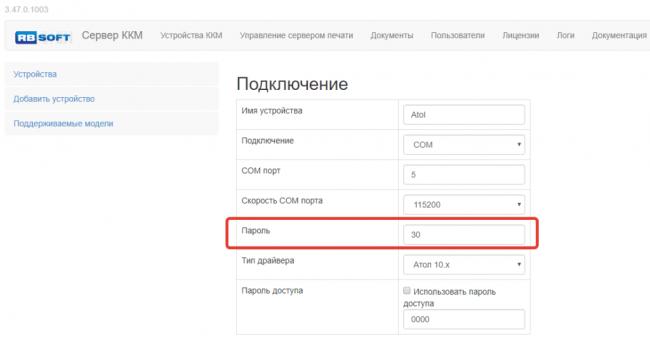



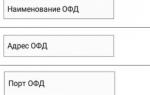 Как пользоваться онлайн кассой Атол Сигма 7: инструкция, отзывы, настройка
Как пользоваться онлайн кассой Атол Сигма 7: инструкция, отзывы, настройка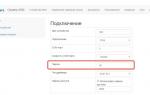 Атол. Установить ДТО 10 и настроить передачу данных ОФД
Атол. Установить ДТО 10 и настроить передачу данных ОФД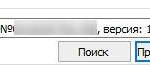 Настройка Драйвера ККТ производства АТОЛ и передача данных в ОФД через USB
Настройка Драйвера ККТ производства АТОЛ и передача данных в ОФД через USB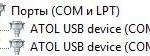 Настройка шрифтов
Настройка шрифтов